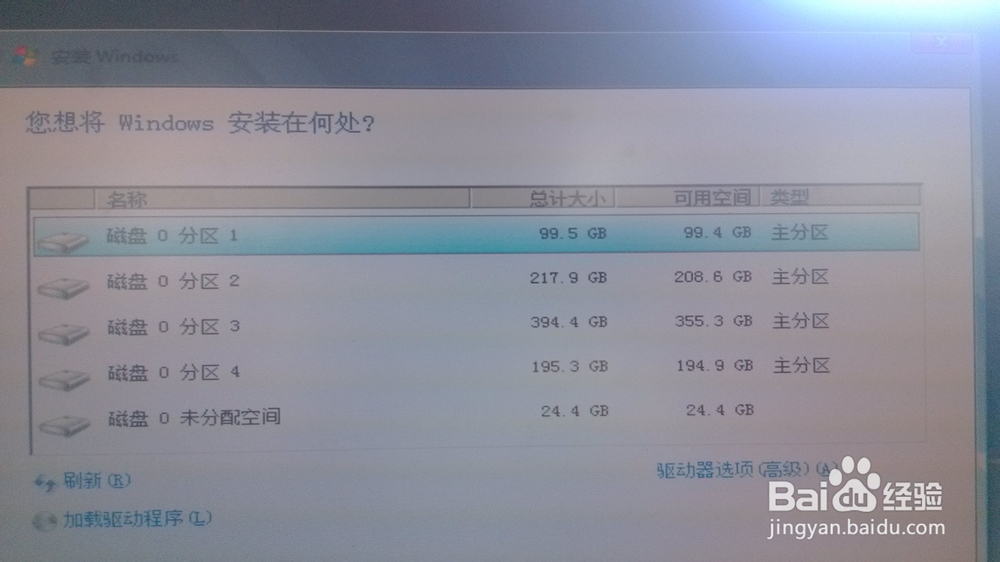1、首先把WIN7系统盘放到电脑光驱中准备重启电脑。大家可以根据需要选择WIN7 32位或64位
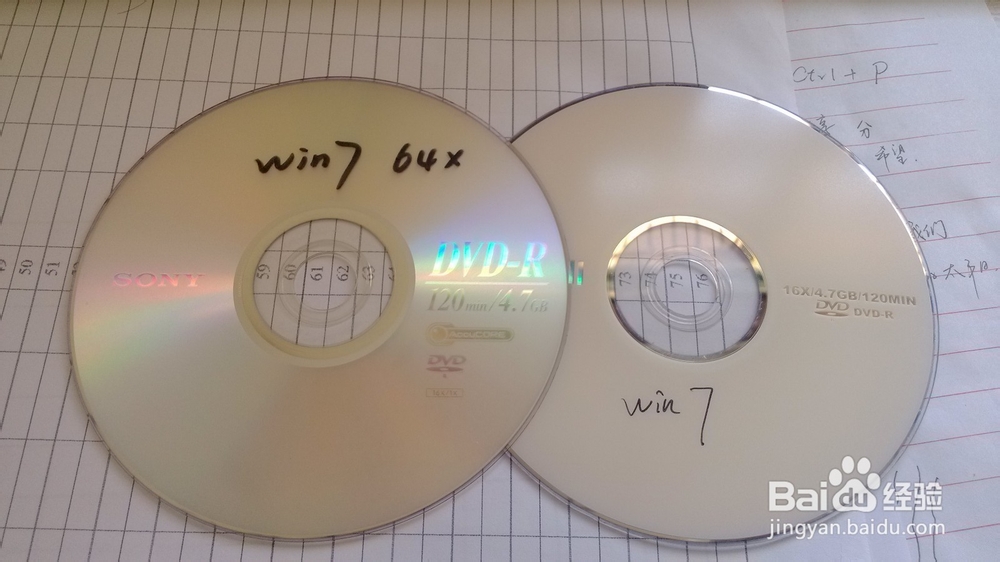

2、重启电脑,调整电脑的启动顺序从光盘启动。这项操作要根据不同电脑的主板设置。比如联想电脑按F12键调出启动选择菜单,也可以进入BIOS主板设置。
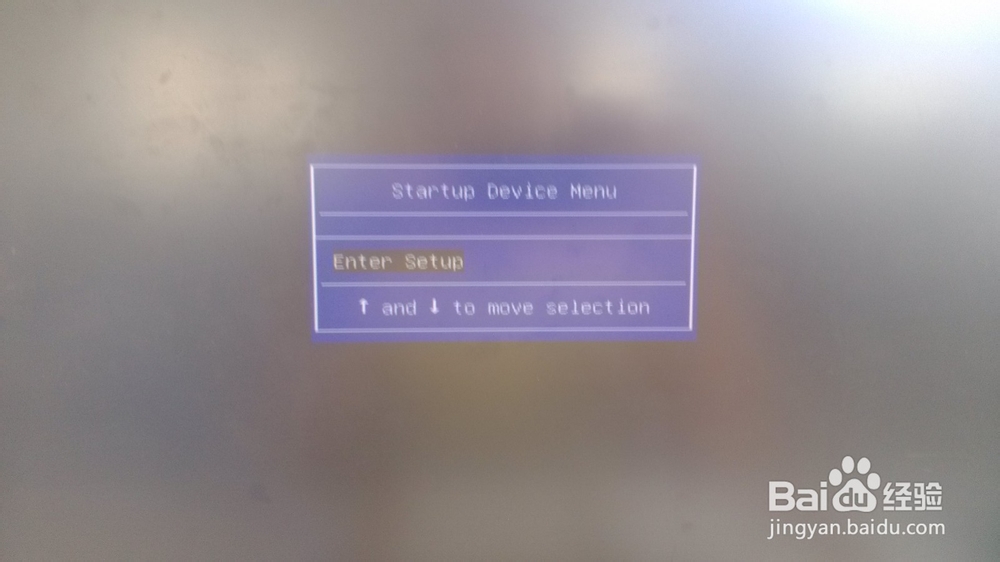
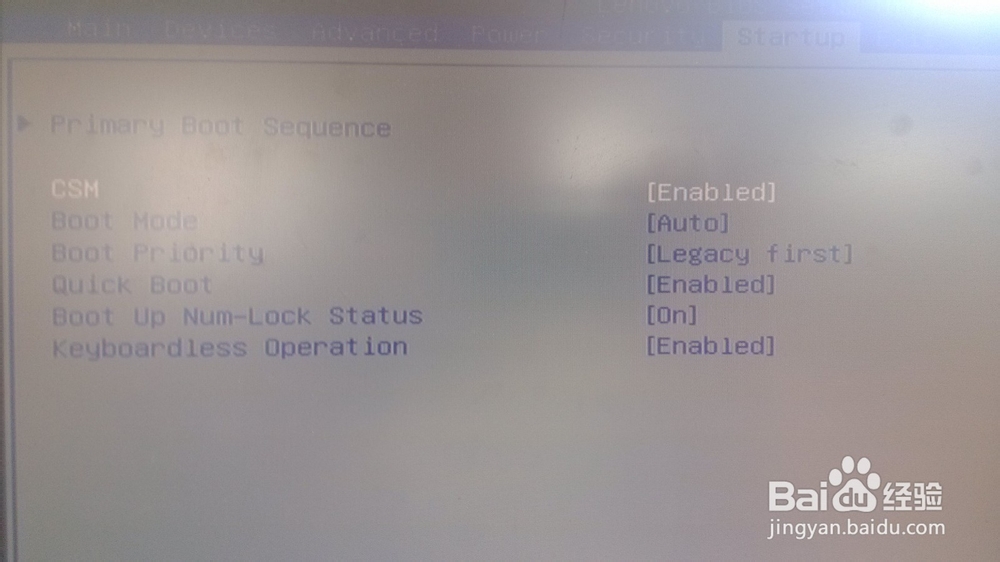
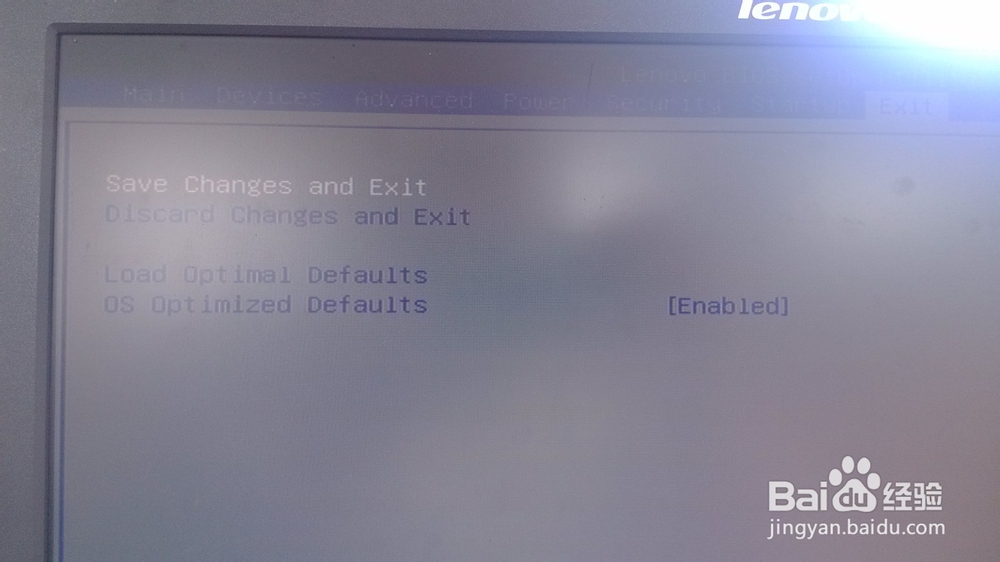
3、设置好后,保存重启电脑,电脑启动安装WIN7选项。
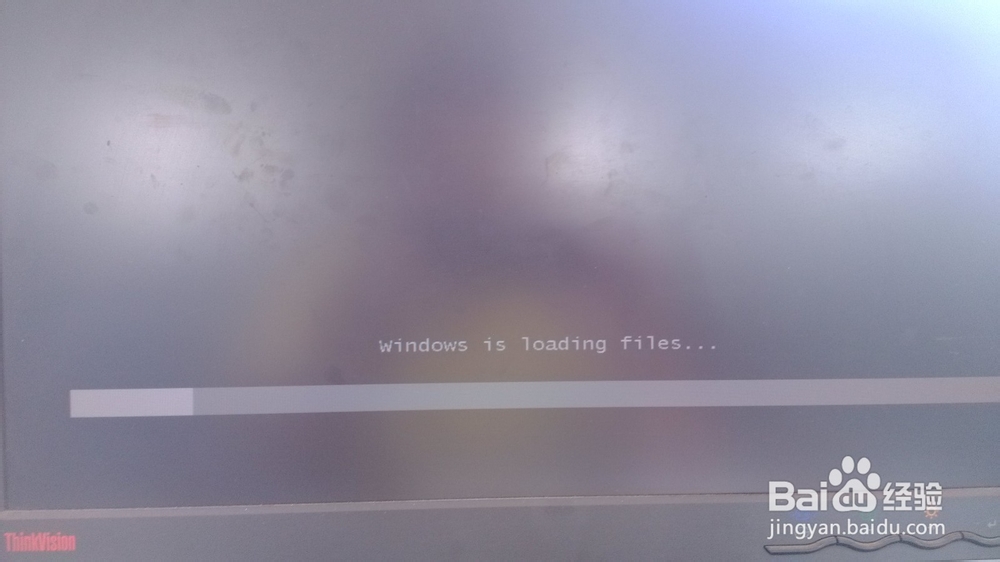
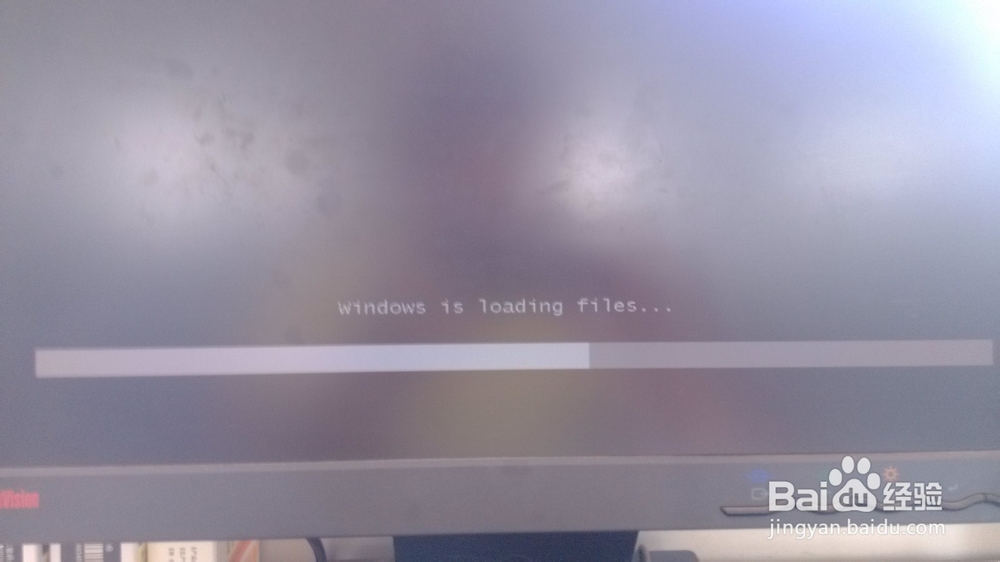

4、根据文字提示,点击继续或者下一步。点击现在安装。
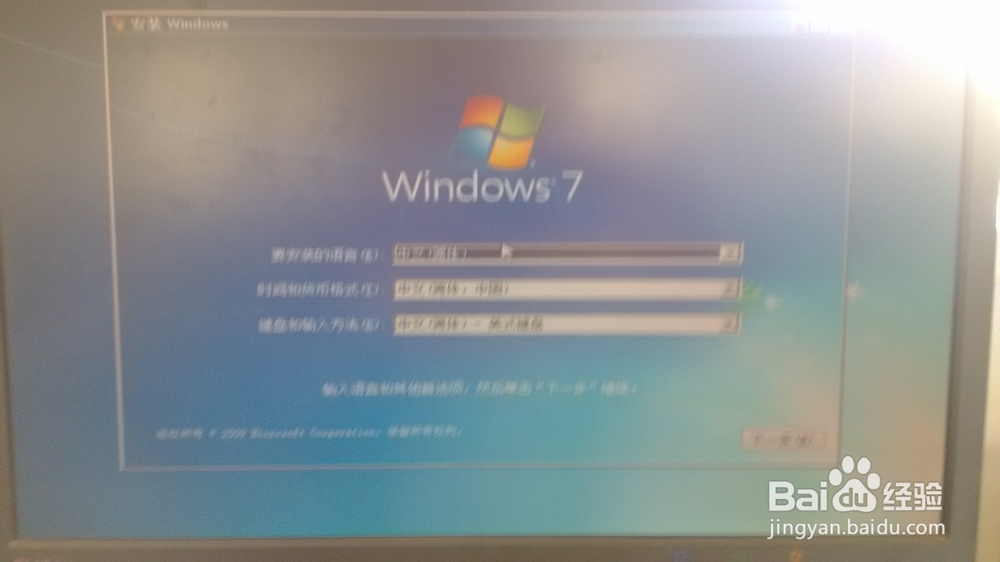

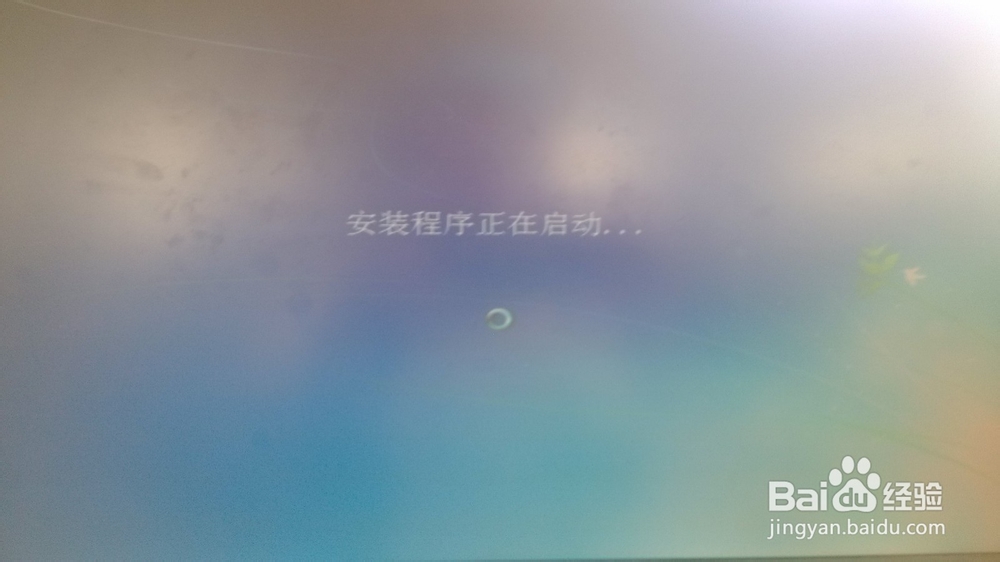
5、点击方框,选择 接受许可条款 后,点击下一步。
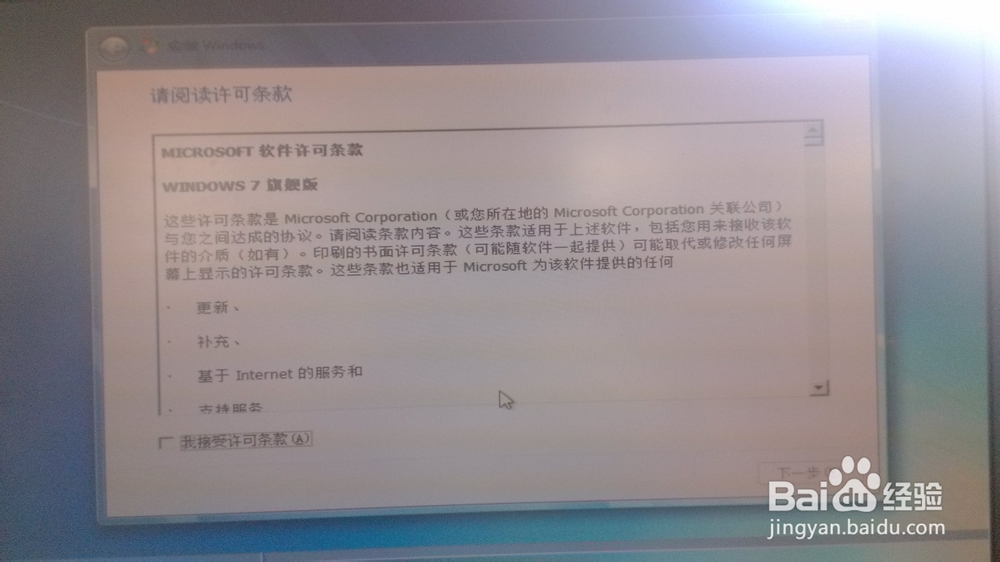
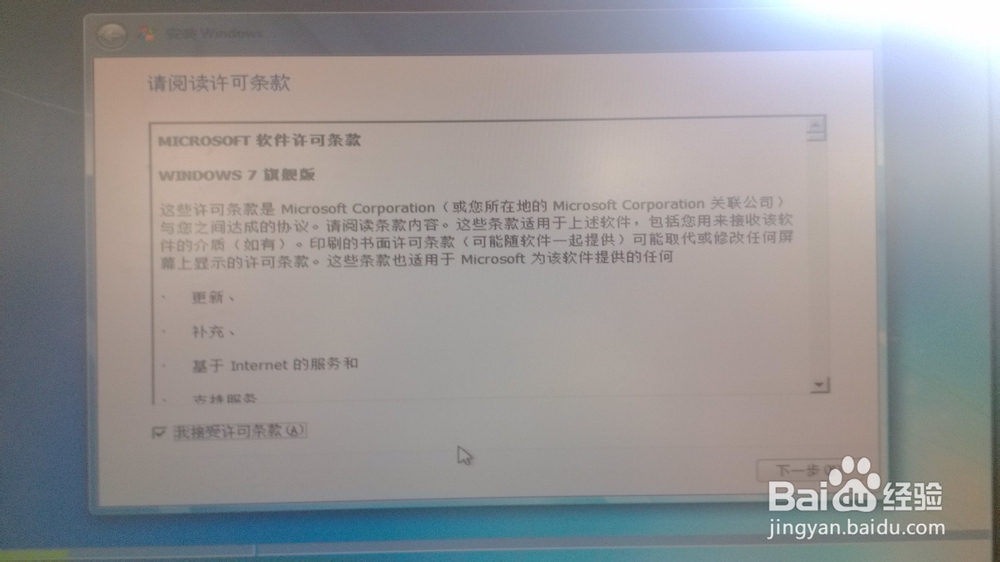
6、选择第二项 自定义高级 ,进入磁盘选择界面。

7、选择磁盘0 分区1 项,点击下一步开始进入WIN7自动安装流程,这个过程无需操作,可以无人值守。